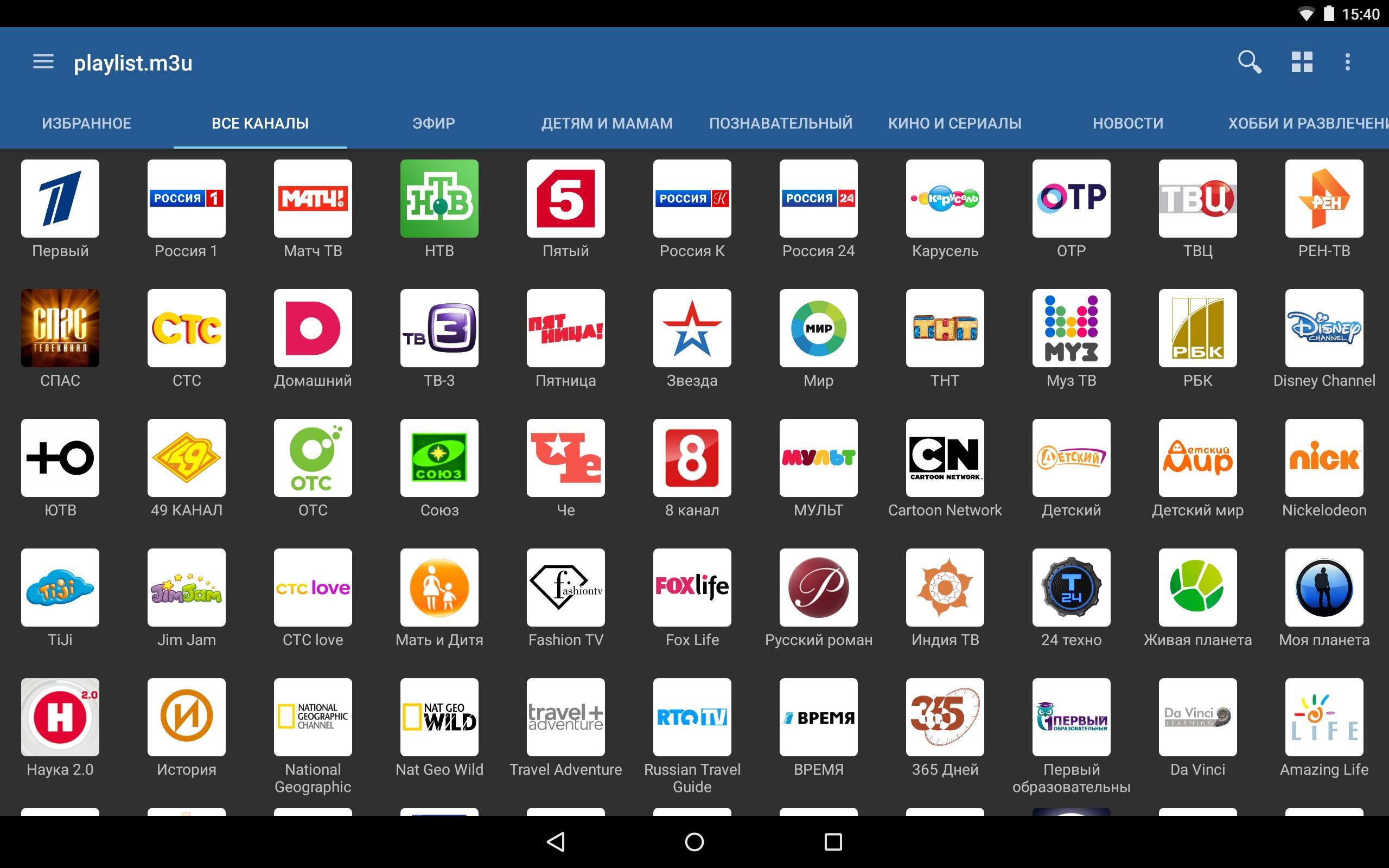Как смотреть телевидение (ТВ) на планшете
Иногда срочно нужно отойти от телевизора, а пропускать любимую передачу ой как не хочется! Просто берем с собой планшет, и смотрим IPTV. Но для начала совсем немного теории, без знания которой вы скорей всего намучаетесь, и так и не посмотрев ничего.
Для просмотра IPTV на Андроид планшете есть специальная программа. Точнее их две, IP-TV от QSmart и IPTV от Сафронова, но мы остановимся на наиболее популярной, той, что от дядька Сафрона.
Плейлисты
Чтобы посмотреть IPTV, нужно иметь доступ к плейлистам (спискам воспроизведения в формате .m3u). По сути, m3u файл — это список ссылок на ТВ потоки. Эти ссылки могут быть двух видов: Unicast и Multicast. Отличить их легко: Multicast начинаются с “udp://@”, а Unicas — с “https://”. Unicast читаются практически всеми устройствами, тогда как Multicast могут выпендриваться.
С поиском плейлистов больше всего проблем и вопросов, поэтому во избежание дальнейших недоразумений сразу проясним три простые вещи:
1. Самый “правильный” способ — воспользоваться услугой IPTV, которую предоставляет ваш интернет-провайдер. Подключив услугу (это чаще всего платно), вы получите доступ к скачиванию плейлиста от провайдера. Воспользоваться IPTV можно лишь в том случае, когда вы находитесь в сети провайдера, иными словами, подключившись к интернету через 3G сеть мобильного оператора, посмотреть ничего не получится. Кстати, не все провайдеры предоставляют IPTV.
Самый “правильный” способ — воспользоваться услугой IPTV, которую предоставляет ваш интернет-провайдер. Подключив услугу (это чаще всего платно), вы получите доступ к скачиванию плейлиста от провайдера. Воспользоваться IPTV можно лишь в том случае, когда вы находитесь в сети провайдера, иными словами, подключившись к интернету через 3G сеть мобильного оператора, посмотреть ничего не получится. Кстати, не все провайдеры предоставляют IPTV.
2. В таких случаях на помощь приходят плейлисты от других провайдеров — регистрируетесь на их сайте, платите денежку, подключаете услугу, скачиваете плейлисты, и пользуетесь.
3. Если не хочется платить — можно посмотреть и бесплатно. Находите источник, где распространяют плейлисты со свободным доступом, и наслаждаетесь просмотром. Как правило, “живут” такие плейлисты недолго, так что нужно будет периодически искать новые. Связано это с тем, что их банят, наверное, из-за перегруженности (слишком много халявщиков). Но тут же появляются другие, так что можно найти пару хороших ресурсов, откуда можно бессовестно выкачивать . m3u файлы. Качество не всегда высокое, зато есть возможность смотреть даже через 3G интернет.
m3u файлы. Качество не всегда высокое, зато есть возможность смотреть даже через 3G интернет.
Думаю, пришло время рассказать, как установить и настроить программу для просмотра IPTV на ваш планшетик. Все это на первый взгляд ужасно сложно — я тоже так думал по началу, уж поверьте. На самом деле — проще простого. Делайте все то, что я написал.
Установка IPTV на планшет
Скачиваем программу под названием IPTV, устанавливаем ее. Скачиваем так же MX Player. Без него никак. Скачиваем плейлисты, в поиске Google так и пишите: «скачать плейлисты для iptv». Удобней будет качать сразу на комп, но можно и на планшет, особо без разницы. Старайтесь найти наиболее “свежие” файлы. Не стоит качать те, которые были выложены год или два назад — скорей всего, они уже не действительны. Лучше всего качать на 4pda, на последних страницах раздела.
Если файл в архиве, его нужно обязательно распаковать, чтобы в итоге получилось “имя_плейлиста.m3u”. Скачивайте сразу несколько, потом поймете зачем.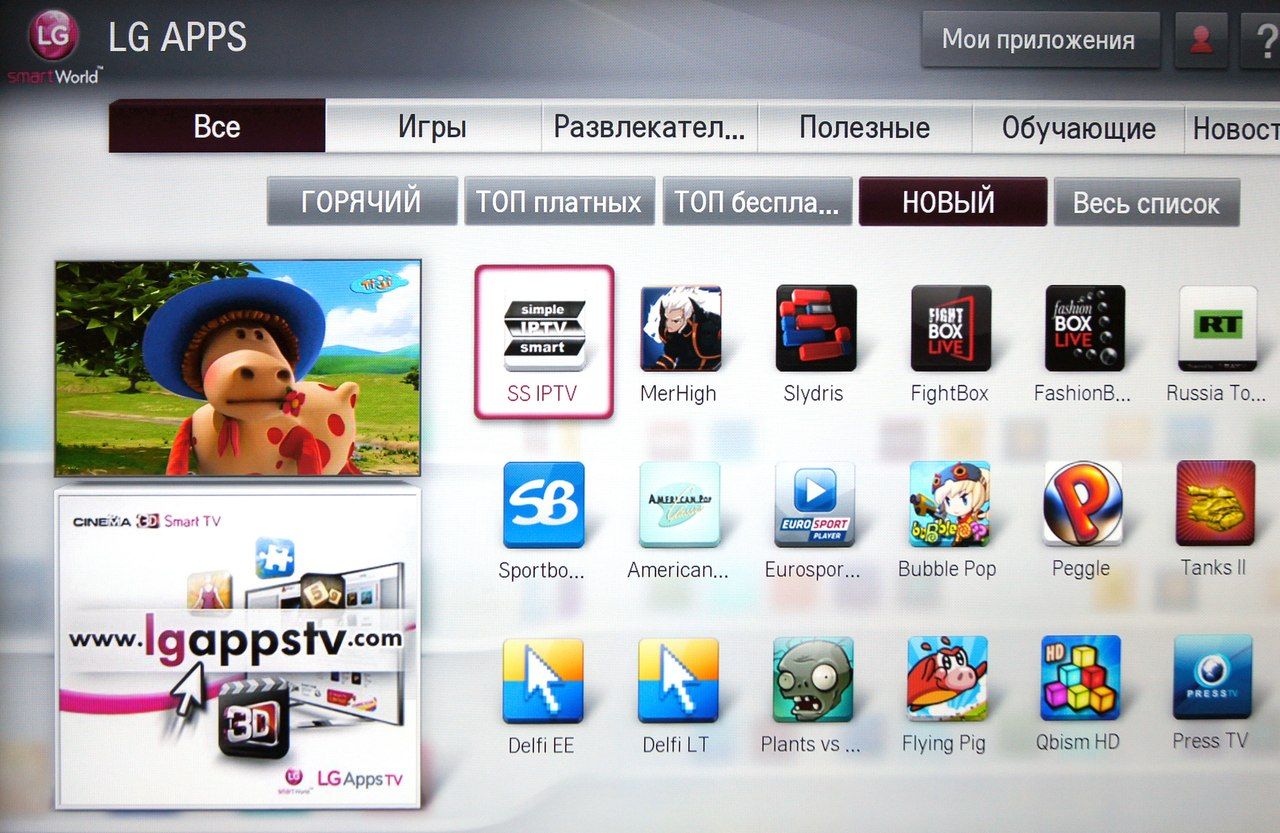
В связи с тем, что программа IPTV не умеет читать списки воспроизведения прямо с устройства, мы закачаем плейлисты в облако (можно в ДропБокс, можно в Гугл/Яндекс Диск). Я пробовал через гугловскй диск.
Создаете папку в Google Drive для удобства, загружаете в нее скачанные ранее плейлисты через файловый менеджер, и запускаете в Google Drive m3u файл через программу IPtv. Открывается список каналов. Тыкаем на первый понравившийся, если повезет, увидите картинку.
Ошибки и их устранение
Далее читают те, у которых либо не грузится видео, либо плейлист не грузится, и т.д.
1. Если вы видите при загрузке плейлиста ошибку “Не удалось загрузить список каналов бла-бла”, не отчаивайтесь. Скорей всего, кто-то неправильно составил список воспроизведения, либо файл нерозархивирован, или поврежден. Распакуйте файл из архива, либо скачайте и запустите другой список.
2. Ошибка “Не удается воспроизвести это видео” свидетельствует о том, что вы стали счастливым обладателем Multicast плейлиста. Просто не все устройства поддерживают Multicast, да и роутер может не пропускать пакеты Multicast. Либо надо настроить роутер (поддерживаются не все модели), либо перепрошить роутер (это долго, нудно и опасно, можно дел натворить), и самый простой вариант — установить программу, которая умеет преобразовывать поток UDP в HTTP, чем мы и займемся. Знаю, страшные непонятные слова, но это ничего, нам нужно только установить прогу и сделать пару настроек.
Настраиваем преобразование UDP в HTTP
- Качаем программу на Windows здесь, если надо на Линукс — здесь, устанавливаем ее. Запускаем программу, и начинаем шаманить
- Перед нами окошко программы, нас интересуют строки “Интерфейс мультикаста” и “Интерфейс HTTP-сервера”. Там должен находиться наш ip адрес.
- Узнаем свой IP: Жмем правой кнопкой по активному подключению, нажимаем “Состояние”
- Нажимаем сведения, и в строке Адрес IPv4 наблюдаем свой ip адрес.

- Выбираем из списка или вбиваем вручную в строки “Интерфейс мультикаста” и “Интерфейс HTTP-сервера” ip адрес. Нажимаем кнопки Сохранить и Запустить.
Теперь переходим к настройке программы IPTV на планшете
Переходим в Настройки, нам нужны настройки UPD-прокси.
Делаем активной галочку “Использовать прокси”, вписываем свой ip адрес (тот, который вписывали в программу UDP to HTTP, переписываем номер порта, тип прокси выставляем в зависимости от вашей ОС (Линукс или Виндовс). В конце жмем “ОК” для сохранения настроек. Затем желательно перезапустить программу. Ура, теперь мы можем смотреть каналы, загружаемые с мультикастовых плейлистов!
Минусом такого способа является то, что для того, чтобы созданный вами прокси был работоспособен, должен быть включен компьютер, и запущена программа UDP to HTTP.
А теперь для закрепления материала коротко по шагам:
1. Качаем IPTV
2. Качаем MX Player
3. Качаем плейлисты
4. Настраиваем UDP to HTTP на компьютере и на планшете
Все, теперь больше не нужно таскать за собой телевизор по всему дому, ведь теперь у вас есть ip-tv! А если не грузится видео или плейлист – ищите другой список воспроизведения, и включайте прокси.
Очень надеюсь, что вам поможет этот материал, на который ушло уйму времени. Теперь вы не пропустите свою любимую передачу, и сможете наслаждаться просмотром хоть на кухне, хоть в ванной комнате, на балконе, и даже под одеялом.
Как смотреть IPTV на Андроид: лучшие платные и бесплатные iptv player для android
Многих пользователей интересует возможность просмотра IPTV на устройстве с ОС Андроид. Эта технология цифрового телевидения помогает пользователю насладиться просмотром любимых телепередач, а также воспользоваться дополнительными функциями. Возможно несколько вариантов просмотра IPTV на Android.
Содержание
- Просмотр IPTV на Андроид от провайдера
- IPTV для Андроид без подключения услуги у провайдера
- UDP Proxy
- Ошибки при просмотре IPTV на устройствах Андроид
- Не получается загрузка перечня каналов
- Не воспроизводится видео
- Приложения и плееры для просмотра IPTV на Android
- IPTV player для андроид
- Kodi плеер для android
- Lazy IPTV – универсальный ТВ-плеер под Андроид
- OttPlayer
- Perfect Player IPTV – рабочий вариант для просмотра контента на устройствах Андроид
Просмотр IPTV на Андроид от провайдера
Для пользования услугами в виде пакета IPTV пользователями вносится дополнительная плата поставщику услуг. Для просмотра IPTV от провайдера необходимо:
Для просмотра IPTV от провайдера необходимо:
- Подключить устройство к сети поставщика услуг.
- Выполнить установку видеопроигрывателя на своё устройство. Его скачивание осуществляется с Play Market на бесплатной основе. Особые предпочтения для конкретного приложения отсутствуют, поэтому можно остановиться на любом из них. В определённых случаях потребуется присутствие программы MX Player.
- Чтобы добавить m3u-плейлист с каналами IPTV, потребуется специальное приложение. Его также скачивают с Play Market. Таких приложений много, поэтому можно остановиться на первом из перечня с высокой средней оценкой.
- Получить файл или ссылку от поставщика услуг для загрузки доступных каналов IPTV. Обычно после покупки пакета IPTV выдают URL-адрес, необходимый пользователю впоследствии.
При выполнении всех условий можно получить список каналов. С этой целью следует выполнить определённые действия:
- Зайти в приложение IPTV, которое скачали раньше на устройстве с ОС Android.

- Найти «Добавить плейлист». Как правило, это указание высвечивается в центре (можно воспользоваться значком «плюс», расположенным справа вверху).
- В выпадающем списке будут варианты: «Выбрать файл» или «Добавить URL».
- При получении адреса от поставщика услуг его необходимо скопировать или записать в появившемся поле.
- Если провайдером был предоставлен плейлист в файле, то указывается путь к нему (нужно, чтобы он находился в устройстве).
- Подтверждаются выполненные действия.
- Появится окошко, где будут доступные к просмотру каналы.
- При наличии видеопроигрывателя с каждым выбором канала он начинает воспроизведение передачи (при его отсутствии системой будет предложена его установка из Play Market).
После выполнения этих действий цифровое интерактивное телевидение от поставщика услуг станет доступным.
IPTV для Андроид без подключения услуги у провайдера
Не все пользователи согласны платить за просмотр телевидения поставщику услуг. В этом случае можно воспользоваться плейлистами с бесплатными телеканалами. Провайдерам очень выгодно предоставление услуг IPTV, поэтому они постоянно перекрывают возможности бесплатного варианта. Несмотря на это, возможность воспользоваться бесплатным плейлистом с популярными каналами существует. Для этого следует действовать по схожему сценарию с вариантом получения IPTV, предоставляемого провайдером.
В этом случае можно воспользоваться плейлистами с бесплатными телеканалами. Провайдерам очень выгодно предоставление услуг IPTV, поэтому они постоянно перекрывают возможности бесплатного варианта. Несмотря на это, возможность воспользоваться бесплатным плейлистом с популярными каналами существует. Для этого следует действовать по схожему сценарию с вариантом получения IPTV, предоставляемого провайдером.
Чтобы загрузить IPTV, нужно скачать приложение и выполнить установку проигрывателя на Андроид (рекомендуется MX Player). В этой ситуации придётся заниматься самостоятельным поиском плейлиста. Это делается с помощью браузера и любой поисковой системы:
- В поисковике вводится фраза «IPTV плейлист». Система примет этот запрос как поиск бесплатных приложений, и на верхних строках появятся самые популярные из них.
- Нужно сделать выбор подходящего варианта, потом скачать файл или скопировать ссылку плейлиста.
- На устройстве необходимо открыть приложение IPTV, указать путь к файлу или ввести URL-адрес.
 Для данного плейлиста может быть придумано наименование. Появятся телеканалы, доступные к просмотру.
Для данного плейлиста может быть придумано наименование. Появятся телеканалы, доступные к просмотру.
Работа некоторых телеканалов или плейлистов может быть прервана. В этом случае поможет обновление.
Продвинутые пользователи могут воспользоваться другими возможностями, чтобы смотреть телеканалы. Это можно сделать без использования MX Player, найдя в параметрах приложения пункт “Проигрыватель видео” или воспользовавшись предоставленным выбором системы.
Также можно воспользоваться своим плейлистом. Для этого существует два варианта:
- На флеш-накопителе создаётся папка, туда помещается перечень телеканалов в формате m3u и создаётся пустой файл, именуемый «.nomedia», чтобы Андроид не удалял файл после отключения от ПК. В приложении следует нажимать «Выбрать файл» вместо «Добавить URL», чтобы увидеть свой файл перечня телеканалов.
- Добавить файл плейлиста Dropbox в публичную папку и с помощью правой кнопки мыши сделать копирование публичной ссылки на него же.

Как смотреть каналы бесплатно на Андроид с приложением GSE SMART IPTV, рассказывается в видео ниже:
https://youtu.be/ROmnna0ZAas?t=31
Скачать приложение можно в Play Market. Рабочие IPTV-плейлисты на придётся поискать в Интернете самостоятельно, так как они нередко меняются, и становятся просто неактуальными.
UDP Proxy
Нередко для того, чтобы обеспечить нормальное функционирование приложения на Android, требуется использование UDP Proxy, позволяющего осуществлять просмотр так называемых мультикаст потоков.
Алгоритм действий:
- Скачать UDP Proxy c Play Market.
- Запустить программу и выполнить ввод двух адресов: «Интерфейс UDP-мультикаст» и «Интерфейс HTTP-сервера». У них идентичный IP-адрес, а также совпадает IP-адрес сетевого подключения, используемого компьютером для подключения к роутеру. Чтобы узнать его, нужно кликнуть правой кнопкой на значке с сетевым подключением, на Windows 7 следует выбрать «Состояние» – «Сведения», на Windows XP – «Состояние» – «Поддержка».

- После ввода IP-адреса в UDP-to-HTTP Proxy выполнить сохранение и запуск.
- В меню «Настройки приложения» перейти к разделу «Настройки прокси», ввести IP-адрес и порт, которые заданы в UDP-to-HTTP Proxy. После этого выбирается тип Proxy-сервера и активируется кнопка «Оk».
- При желании пользователей можно остановиться на определённом видеоплеере для просмотра видеоматериалов или поставить отметку «Выбор системы». Тогда с каждым разом будет выбираться необходимый видеоплеер во время запуска просмотра телеканала.
- Чтобы избежать запуска программы на компьютере каждый раз, стоит запустить ее в качестве сервиса при нажатии в UDP-to-HTTP кнопки «Установить». В этом случае будет выполняться автоматический старт программы при загрузке ПК.
Если на компьютере не получается запустить UDP-to-HTTP Proxy, необходимо удостовериться в отсутствии блокировки приложения со стороны антивируса или файервола.
Ошибки при просмотре IPTV на устройствах Андроид
В некоторых случаях при просмотре интерактивного телевидения могут возникать определённые проблемы.
Не получается загрузка перечня каналов
Проблема возникает нередко и происходит из-за невнимательности пользователей или создателей плейлистов. Как правило, при повторном скачивании файла или поиске другого URL проблема решается. При скачивании следует уделять особое внимание расширению файла.
Плейлисты к IPTV должны быть с расширением .m3u. Если указан другой вариант, то потребуется разархивирование файла с помощью специальной программы. Можно воспользоваться архиватором из Play Market.
Не воспроизводится видео
Владельцы роутеров, в которых отсутствует поддержка многоадресного телевещания Multicast в потоке UPD, могут столкнуться с проблемой, когда видео совсем не воспроизводится или изображение рассыпается. Существуют различные способы для исправления данной ситуации, в том числе и перепрошивка маршрутизатора. Также можно воспользоваться алгоритмом действий, описанным выше в пункте «UDP Proxy».
youtube.com/embed/1jLxYbIzTmA?feature=oembed» frameborder=»0″ allow=»accelerometer; autoplay; clipboard-write; encrypted-media; gyroscope; picture-in-picture» allowfullscreen=»»>
Приложения и плееры для просмотра IPTV на Android
Для просмотра IPTV существуют различные программы, но многие из них представляют опасность. Во время использования непроверенных приложений (плееров) на устройства пользователей внедряются вредоносные программы. По этой причине следует пользоваться лишь самыми проверенными приложениями, выпущенными известными разработчиками.
IPTV player для андроид
У этого приложения простейшее название, что не мешает ему быть самым популярным IPTV-плеером для Андроид. Его предпочитают свыше 10 миллионов человек.
Приложение обладает дизайном, который с лёгкостью можно настроить под личные предпочтения. Каналы можно сортировать по категориям. Для любимых передач можно делать статус избранных и просматривать в записи.
Как начать смотреть каналы с помощью приложения “IPTV” для Андроид, показано в видео ниже:
youtube.com/embed/AgK-gHA5KhU?feature=oembed» frameborder=»0″ allow=»accelerometer; autoplay; clipboard-write; encrypted-media; gyroscope; picture-in-picture» allowfullscreen=»»>
Kodi плеер для android
Чтобы было комфортно пользоваться этим IPTV-плеером, необходима установка дополнительных плагинов. Если пользователя интересует лишь просмотр IPTV, то настройка данного приложения займёт всего пару минут:
- Зайти в раздел «Дополнения».
- Выбрать «Мои дополнения».
- Выбрать «Клиенты PVR».
- Выбрать «Простой клиент PVR IPTV».
- Перейти в настройки.
- Добавить плейлист формата m3u, который бесплатно скачали или купили.
Смотрите видеогид по скачке, установке и настройке приложения Kodi для Android и Windows:
https://youtu.be/GSRE1mKsWsg
Lazy IPTV – универсальный ТВ-плеер под Андроид
Для добавления плейлиста в этом приложении можно использовать два способа: загрузка файла со своего устройства или вставка URL-адреса сайта нужного файла.
Плеер воспроизводит видео напрямую с сайтов Вконтакте и YouTube, а также обладает встроенным аудиоплеером для радиостанций. Существует возможность добавления источников в избранное, поддержка папок и создание пользовательских списков каналов.
Если будет принято решение пользоваться другим приложением, то возможно копирование своих плейлистов.
Настройка приложения Lazy IPTV показана в видео ниже (скачать Лейзи плеер под Андроид можно здесь):
Руководство пользователя от разработчика приложения “Lazy IPTV” представлено по ссылке.
OttPlayer
Скачать Отт плеер с официальной страницы.
Это приложение может быть заранее установлено на некоторые Смарт-телевизоры. Данный плеер создавался российским разработчиком, что делает русскую версию полностью проработанной и удобной. Перед началом использования плеера создаётся учётная запись на официальном ресурсе приложения.
Данный плеер создавался российским разработчиком, что делает русскую версию полностью проработанной и удобной. Перед началом использования плеера создаётся учётная запись на официальном ресурсе приложения.
Возможна замена значков каналов и добавление собственных плейлистов на сайт OttPlayer, который может синхронизировать его на все устройства пользователя с установленной программой. В отличие от остальных бесплатных приложений, в этом плеере отсутствует реклама.
OttPlayer – установка, регистрация, добавление IPTV плейлистов:
Perfect Player IPTV – рабочий вариант для просмотра контента на устройствах Андроид
Скачать с Плей Маркет Перфект Плеер под Андроид.
К уникальным функциям этого приложения относится просмотр локально сохраненного видеоконтента и автоматическая синхронизация с компьютерным приложением. В плеере используется минималистическая и приятная для глаз тема.
В плеере используется минималистическая и приятная для глаз тема.
Где скачать и как настроить приложение Perfect Player IPTV, показано в видео ниже:
https://youtu.be/vMA5uat8ruY
Стабильный, но платный IPTV-плейлист предлагает популярный сервис “Эдем”.
Еще один “лучший” IPTV Player для Андроид:
https://youtu.be/a985MHWOEk8
Для просмотра IPTV с Android можно воспользоваться платной услугой от провайдера или скачать и установить бесплатные программы и плейлисты. Несложные пошаговые инструкции, представленные в этой статье, помогут в решении вопроса.
Если увлекаетесь инвестициями, то рекомендую отличную статью про подсчёт комиссий и расходов на брокерских счетах.
Как смотреть IPTV на телефоне Android, чтобы смотреть ТВ где угодно
Несколько лет назад кто-то сказал, что будущее за портативностью; ну будущее уже сейчас! То же самое относится к телевизору и тому, как мы его смотрим; теперь вы можете всегда иметь его на своей ладони, и эта статья о том, как смотреть IPTV на вашем телефоне Android, чтобы вы могли смотреть телевизор где угодно…
Появление телефонов Android и iOS произвело революцию в мире, в котором мы живем сегодня . Теперь у вас буквально все на ладони. От ваших банковских реквизитов до расписаний ваших любимых спортивных лиг и всего, что между ними. Вы можете сидеть дома и смотреть на мир одним щелчком мыши. Удивительно, насколько продвинутым стал наш мир, а современным мобильным телефонам еще нет и пятидесяти лет! Очевидно, что когда весь мир находится у вас на кончиках пальцев, вы, вероятно, предпочтете оставить его таким. В результате произошло снижение показателей использования телефона, а также просмотра телевизора. Многие люди предпочитают смотреть свои любимые телепередачи и фильмы на своих телефонах, чтобы быть в курсе всего на ходу. Вот где IPTV приходит.
Теперь у вас буквально все на ладони. От ваших банковских реквизитов до расписаний ваших любимых спортивных лиг и всего, что между ними. Вы можете сидеть дома и смотреть на мир одним щелчком мыши. Удивительно, насколько продвинутым стал наш мир, а современным мобильным телефонам еще нет и пятидесяти лет! Очевидно, что когда весь мир находится у вас на кончиках пальцев, вы, вероятно, предпочтете оставить его таким. В результате произошло снижение показателей использования телефона, а также просмотра телевизора. Многие люди предпочитают смотреть свои любимые телепередачи и фильмы на своих телефонах, чтобы быть в курсе всего на ходу. Вот где IPTV приходит.
Краткий обзор IPTV
Теперь в этой статье о том, как смотреть IPTV на телефоне Android, для тех, кто еще не знает, IPTV — это онлайн-телевидение, проще говоря . IPTV расшифровывается как Internet Protocol Television и называется так потому, что данные, которые проходят через интернет-среду, могут быть проводными или беспроводными в зависимости от вашего использования. Конечно, для смартфонов соединение будет беспроводным, и это здорово, потому что это означает, что вы можете легко использовать его где угодно, если у вас есть подключение к Интернету.
Конечно, для смартфонов соединение будет беспроводным, и это здорово, потому что это означает, что вы можете легко использовать его где угодно, если у вас есть подключение к Интернету.
Причина, по которой многие люди предпочитают IPTV, довольно очевидна — оно, как правило, предлагает огромный выбор каналов, недоступных при обычном кабельном или спутниковом подключении . Это дешево — гораздо более разумно, чем обычный кабель, поскольку вы платите за сотни каналов. Вы не ограничены каналами, выбранными вашим провайдером кабельного телевидения, но имеете доступ к каналам со всего мира . Он также включает в себя просмотр видео по запросу и многопользовательские игры в реальном времени.
IPTV — это отличный способ быть в курсе таких событий, как политика, погода, пробки и развлечения, где бы вы ни находились. Так что на самом деле нет причин, по которым у вас не должно быть этой замечательной функции на вашем телефоне.
Но прежде чем мы поговорим о том, как смотреть IPTV на телефоне Android, давайте поговорим о VPN.
Почему VPN так важны?
Конечно, переход к VPN может показаться немного странным, когда мы говорим о том, как смотреть IPTV на своем телефоне Android, но выслушайте нас — VPN хороши, особенно если вы используете такой сервис. Почему? Ну, потому что не каждая страна хочет, чтобы их граждане получили такую власть.
Многим это может показаться странным, но государственная цензура — это реальная и страшная вещь, поэтому мы освещаем VPN, чтобы помочь тем людям, которые, вероятно, не из страны, где разрешен доступ ко всему в Интернете . Даже если вы из страны, в которой нет проблем с использованием таких приложений, как IPTV, разумно приобрести VPN, поскольку она защищает ваши данные в Интернете и гарантирует, что никто не сможет получить доступ к вашей информации. При этом мы собираемся рассказать вам о нашем любимом VPN-Surfshark!
Лучший в мире VPN-сервис
Да, вам лучше в это поверить. Surfshark — лучший в мире VPN-сервис , и причина этого не так уж удивительна, если вы знаете, какие услуги он может предложить. Во-первых, в отличие от многих других бесплатных VPN, доступных в Интернете, Surfshark не ведет регистрацию данных . Это означает, что что бы вы ни делали в сети, Surfshark вообще не ведет записи. Это очень важно, так как некоторые бесплатные VPN ведут записи о своих пользователях, и это очень плохо, потому что это означает, что ваши данные записываются . Кто-то может получить доступ к этим серверам и использовать их для отслеживания вашей онлайн-активности.
Во-первых, в отличие от многих других бесплатных VPN, доступных в Интернете, Surfshark не ведет регистрацию данных . Это означает, что что бы вы ни делали в сети, Surfshark вообще не ведет записи. Это очень важно, так как некоторые бесплатные VPN ведут записи о своих пользователях, и это очень плохо, потому что это означает, что ваши данные записываются . Кто-то может получить доступ к этим серверам и использовать их для отслеживания вашей онлайн-активности.
Но это еще не все. Surfshark также предлагает большое количество ресурсов, которые помогут вам в случае возникновения каких-либо проблем. Специальная служба поддержки доступна круглосуточно и без выходных, если вам нужна помощь. Кроме того, вы также можете загрузить Surfshark, используя ту же учетную запись на различных платформах от iOS до Windows и Android . Точно так же вы также можете использовать их на нескольких устройствах, от мобильного телефона до компьютера и планшета.
Конечно, понятно. Вам, наверное, интересно, замедлит ли Surfshark ваши устройства. Вам не о чем беспокоиться. Тесты показали, что Surfshark на самом деле не замедляет ваше интернет-соединение, а даже увеличивает его . Вы видите, что VPN работают, создавая виртуальный туннель между вашим устройством и VPN-сервером. Весь трафик, отправляемый через этот туннель, защищен и зашифрован, что гарантирует вашу конфиденциальность.
Другим важным преимуществом коммерческих VPN, таких как Surfshark, является возможность, которую они предоставляют с точки зрения обхода географических ограничений на контент . Многие страны и провайдеры вещания ограничивают доступ к своему контенту для зарегистрированных учетных записей только в стране вещания. Однако при использовании VPN очень просто настроить его таким образом, чтобы после подключения к серверу в стране, где доступен контент, VPN-сервер маскировал ваш фактический IP-адрес, создавая впечатление, что вы подключаетесь с того же страна . Это быстрый и простой хак, который отлично работает!
Это быстрый и простой хак, который отлично работает!
Surfshark — лучший VPN для Kodi и IPTV. Нам удалось получить эксклюзив 82% от Surfshark.
👋 Подпишитесь на нашу рассылку, чтобы БЕСПЛАТНО получать инструкции и советы по обрезке шнура!! Кликните сюда!
Сэкономьте 82% на Surfshark прямо сейчас!
Как смотреть IPTV на вашем телефоне Android
Итак, теперь, когда мы разобрались с этим, давайте перейдем к важным вещам: настройке IPTV на вашем телефоне Android. Это действительно не так сложно. Начнем:
- Перейдите в Google Play и введите « IPTV » в строке поиска и установите приложение IPTV.
- Затем найдите MX Player и установите его на свой телефон.
- Теперь пришло время защитить ваше соединение, включив VPN. Рекомендуемый VPN: Surfshark
- Затем посетите https://freedailyiptv.
 com , важный реферер списка IPTV, выберите свой список избранного и скопируйте один из его URL-адресов, оканчивающихся на « … m3u »
com , важный реферер списка IPTV, выберите свой список избранного и скопируйте один из его URL-адресов, оканчивающихся на « … m3u » - Затем вернитесь в Домашний и откройте приложение IPTV . Вы найдете значок + в правом верхнем углу, который вы должны нажать .
- Появится всплывающее окно «Добавить URL». . Вам нужно будет ввести в URL-адрес вашего любимого списка IPTV (бесплатного или платного). Вы можете назвать список воспроизведения IPTV для дальнейшего использования.
- Нажмите OK, и все готово!
.
Вот и все! Если вы выполнили все шаги в этом разделе «Как смотреть IPTV на телефоне Android», вы успешно установили IPTV на свой телефон Android! Теперь вы можете смотреть надежный контент 24/7 в пути! Веселиться!
Заключение
Как видите, в этой статье о том, как смотреть IPTV на телефоне Android, процесс установки IPTV очень прост.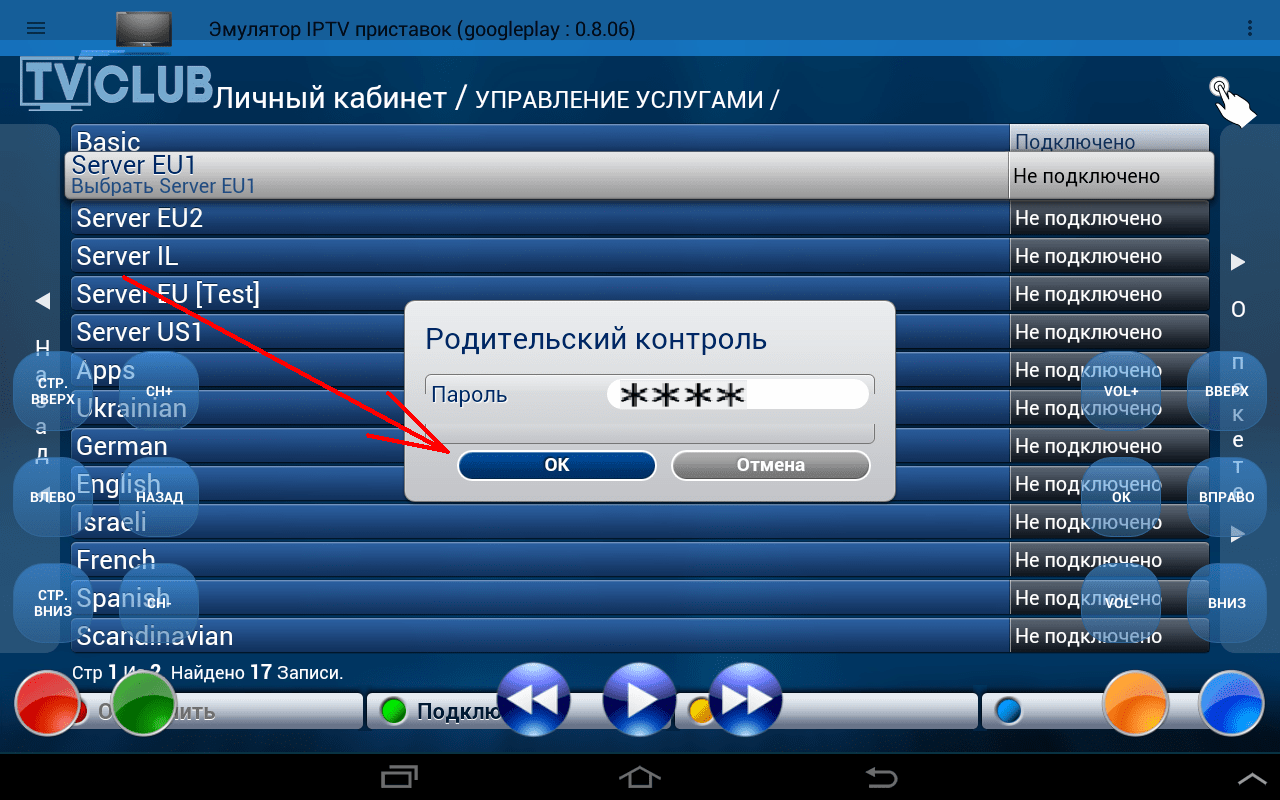 Все, что вам нужно сделать, это выполнить пять простых шагов и вуаля! Вы установили IPTV на свой телефон Android. IPTV великолепен — вы можете смотреть все, что хотите, из любой точки мира. Мы также говорили о VPN; IPTV вместе с Surfshark будет работать без сбоев и поможет улучшить ваше онлайн-телевидение, защищая вас от посторонних глаз в Интернете . Эти два — отличная комбинация для использования на вашем телефоне; поэтому мы настоятельно рекомендуем вам скачать эти приложения. Если в конечном итоге у вас уже есть один VPN, просто проверьте, входит ли он в список лучших VPN.
Все, что вам нужно сделать, это выполнить пять простых шагов и вуаля! Вы установили IPTV на свой телефон Android. IPTV великолепен — вы можете смотреть все, что хотите, из любой точки мира. Мы также говорили о VPN; IPTV вместе с Surfshark будет работать без сбоев и поможет улучшить ваше онлайн-телевидение, защищая вас от посторонних глаз в Интернете . Эти два — отличная комбинация для использования на вашем телефоне; поэтому мы настоятельно рекомендуем вам скачать эти приложения. Если в конечном итоге у вас уже есть один VPN, просто проверьте, входит ли он в список лучших VPN.
Мы надеемся, что эта статья о том, как смотреть IPTV на вашем телефоне Android, оказалась вам полезной. Если это так, пожалуйста, поделитесь им со всеми своими друзьями.
Хорошего дня!
Правовая оговорка: BestDroidPlayer.com никоим образом не связан с каким-либо потоковым приложением, apk или его надстройками. Кроме того, мы не связаны с представленными здесь брендами, поскольку ссылки носят информативный характер. Bestdroidplayer.com не проверяет законность или безопасность любых приложений, apks, дополнений или услуг, упомянутых на этом сайте. Мы НЕ РАЗМЕЩАЕМ какое-либо программное обеспечение или потоки, защищенные авторскими правами, и мы НЕ транслируем и не предоставляем какие-либо потоки, защищенные авторскими правами, на этом веб-сайте. Представленный здесь контент носит исключительно информационный характер и должен использоваться только для доступа к контенту, который не защищен Авторские права. Мы настоятельно рекомендуем нашим читателям избегать пиратства любой ценой, если вы решите это сделать, это ваша ответственность — мы не несем ответственности за какие-либо ваши действия.
Bestdroidplayer.com не проверяет законность или безопасность любых приложений, apks, дополнений или услуг, упомянутых на этом сайте. Мы НЕ РАЗМЕЩАЕМ какое-либо программное обеспечение или потоки, защищенные авторскими правами, и мы НЕ транслируем и не предоставляем какие-либо потоки, защищенные авторскими правами, на этом веб-сайте. Представленный здесь контент носит исключительно информационный характер и должен использоваться только для доступа к контенту, который не защищен Авторские права. Мы настоятельно рекомендуем нашим читателям избегать пиратства любой ценой, если вы решите это сделать, это ваша ответственность — мы не несем ответственности за какие-либо ваши действия.
Если вы хотите подать претензию, ознакомьтесь с нашей Политикой уведомления DMCA.
Раскрытие партнерской информации: Bestdroidplayer.com — это блог, поддерживаемый читателями. Если вы покупаете VPN или продукт Amazon по нашим ссылкам, мы можем получать комиссию, которая помогает поддерживать наш блог.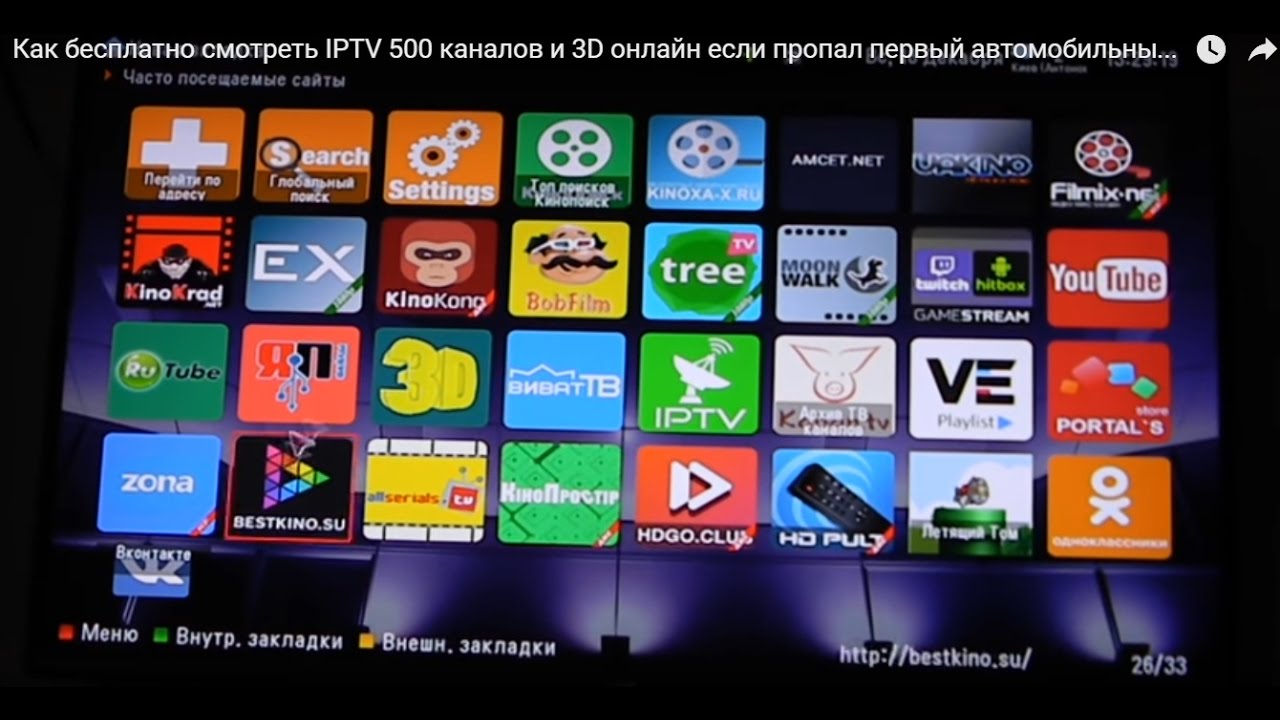 Наши обзоры абсолютно честны, и мы рекомендуем только проверенные бренды VPN и электронной коммерции.
Наши обзоры абсолютно честны, и мы рекомендуем только проверенные бренды VPN и электронной коммерции.
Как смотреть IPTV на Iphone или Android
IPTV дало индустрии развлечений новый виток. В IPTV все данные каналов проходят через интернет-среду. Прошли те времена, когда приходилось сидеть перед телевизором в ожидании любимой программы. Вы можете транслировать любое шоу или фильм по вашему выбору на экранах мобильных устройств.
IPTV действительно надежнее кабельного и спутникового телевидения и предоставляет больше возможностей. Ниже приведены некоторые особенности IPTV.
- Вы можете смотреть сотни каналов на разных языках.
- Скорость приложений очень высока.
- Вы можете смотреть видео по запросу.
- IPTV намного дешевле традиционного телевидения. Есть несколько приложений, которые вы можете использовать бесплатно.
- Некоторые приложения также предоставляют возможность многопользовательской игры в режиме реального времени.

Если вы не уверены в установке IPTV на свое устройство, проверьте этот сайт . Смотреть IPTV на вашем iPhone или Android-устройстве очень просто. Людям, которые хотят смотреть IPTV на iPhone или Android-устройстве, следует продолжать читать эту статью.
1. Просмотр IPTV на устройстве Android
Настройка IPTV на устройстве Android зависит от типа вашего устройства.
Является ли ваша потоковая передача одноадресной или многоадресной?
Вы должны проверить, является ли ваша потоковая передача одноадресной или многоадресной.
- Откройте свой список воспроизведения в любом текстовом редакторе, чтобы увидеть информацию о вашем канале и гиперссылки.
- Начало ваших ссылок даст вам нужный ответ. HTTP:// в начале ссылки означает, что у вас есть одноадресная потоковая передача, а начало ссылки имеет UDP:// или UDP//@, ваша потоковая передача является многоадресной.

Как настроить многоадресные потоки?
Этот шаг немного сложен, потому что некоторые устройства Android поддерживают многоадресную рассылку, а другие нет. Вот почему; сначала вы должны выяснить, какое у вас устройство Android. В некоторых устройствах опция многоадресной рассылки уже отключена в настройках по умолчанию. Загрузите приложение файлового менеджера, например Root Browser. Суть в том, чтобы проверить, есть ли на вашем устройстве net/igmp.
Если ваше устройство поддерживает многоадресную рассылку, то это очень простой процесс. Если на вашем Android-устройстве есть мультимедийные проигрыватели, такие как VLC Player или MX Player, вы можете напрямую открывать потоки UDP. Еще одним отличным вариантом будет установка IPTV, потому что это позволит вам использовать его в качестве плейлиста для просмотра многоадресного потока.
Если многоадресной рассылки нет, процесс настройки может быть сложным. Вам понадобится внешний ПК, который может стать прокси между UDP и HTTP.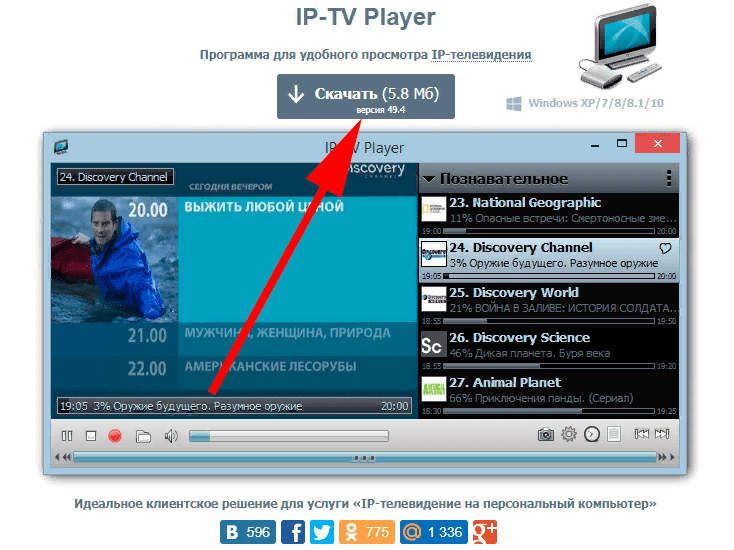 Затем ваш компьютер может конвертировать UDP в HTTP.
Затем ваш компьютер может конвертировать UDP в HTTP.
Как настроить одноадресные потоки?
Если ваш мобильный телефон поддерживает одноадресные потоки, вам просто необходимы соответствующие приложения, с помощью которых вы сможете смотреть IPTV. Примерами таких приложений являются приложение IPTV и MX Player.
2. Просмотр IPTV на устройстве Android
Выполнив следующие действия, вы сможете легко настроить IPTV на своем iPhone 4 или вышеперечисленных моделях.
- Подключите свой iPhone к интернет-соединению с потоками IPTV.
- У вас должен быть список воспроизведения в формате m3u или m3u8, предоставленный вашим поставщиком.
- Установите мультимедийное приложение. Рекомендуется использовать приложение, которое может поддерживать максимальное количество форматов и поддерживает обработку одноадресных и многоадресных потоков.
- После того, как вы закончите, вы можете загрузить потоки на свой мобильный и наслаждаться!
С IPTV смотреть передачи и фильмы стало намного проще.


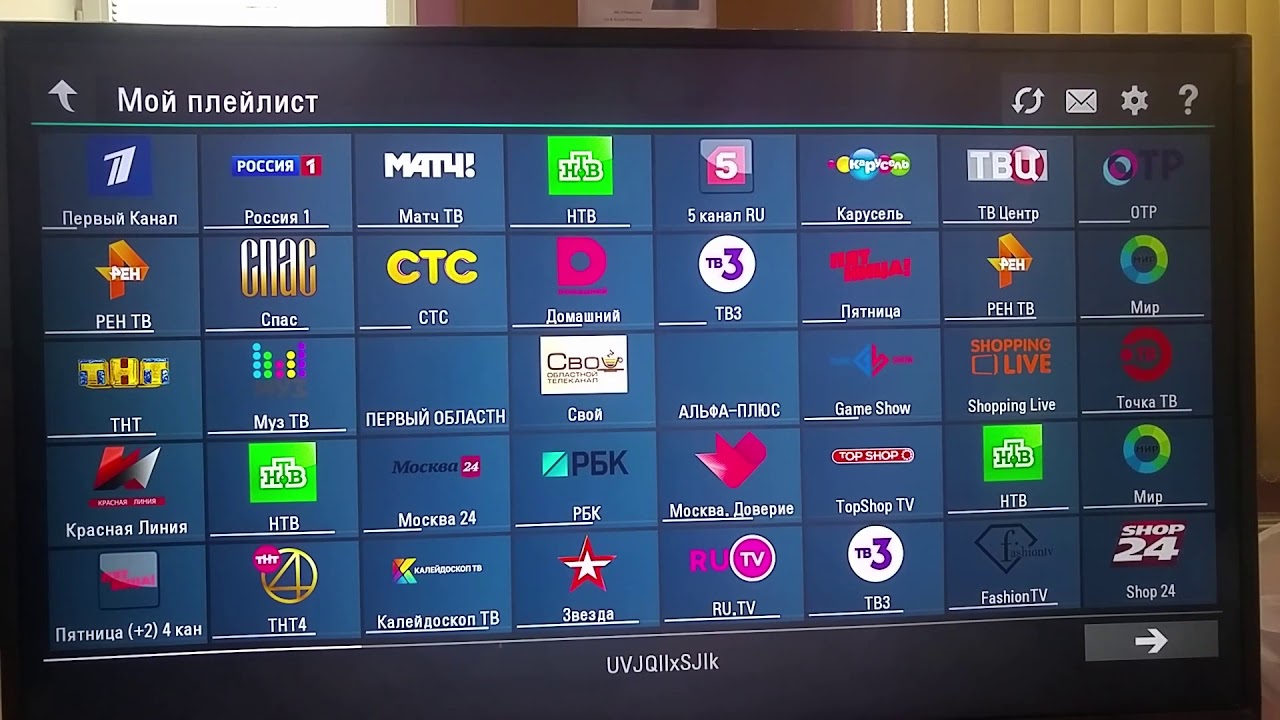
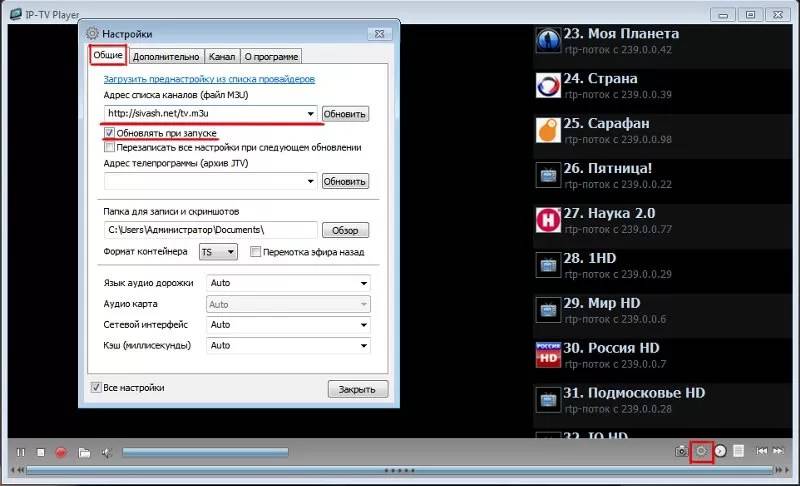 Для данного плейлиста может быть придумано наименование. Появятся телеканалы, доступные к просмотру.
Для данного плейлиста может быть придумано наименование. Появятся телеканалы, доступные к просмотру.

 com , важный реферер списка IPTV, выберите свой список избранного и скопируйте один из его URL-адресов, оканчивающихся на « … m3u »
com , важный реферер списка IPTV, выберите свой список избранного и скопируйте один из его URL-адресов, оканчивающихся на « … m3u »